私たちはWPBeginnerの動画ポータルを何年も運営し、何百万人ものユーザーに無料のWordPress動画チュートリアルを提供してきました。
初心者がWordPressを学ぶためのシンプルな方法として始まったこのコースは、今では数十のコースを擁する本格的なアカデミーへと成長しました。サイトのセットアップから高度なプラグインのマスターまで、すべてをカバーしています。
自社で会員制プラットフォームを運営することで、何がうまくいき、何がうまくいかないかを正確に学んできました。だからこそ、WordPress会員制サイトを成功させる最善の方法を知っているのです。
一番の魅力は?それを実現するのに、高度な技術スキルや大きな予算は必要ありません。私たちは、それを簡単にするツールの完璧な組み合わせを見つけました。
この究極のガイドでは、WordPress会員サイトの作り方をステップ・バイ・ステップでご紹介します。さあ、始めましょう。🙌
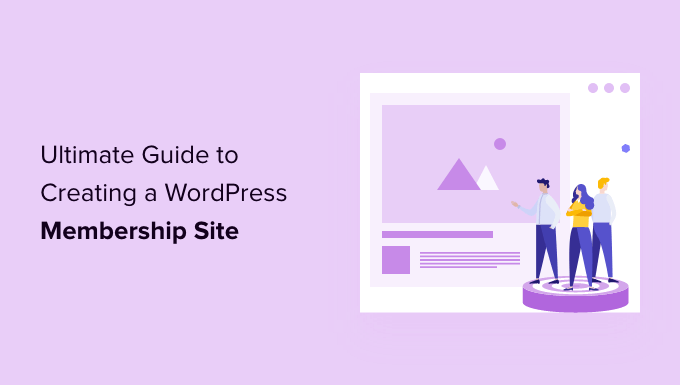
なぜ会員制サイトを始める必要があるのか?
会員制サイトを立ち上げることは、自分たちが大切にしているものの周りに人々が集まる、あなた自身のコミュニティを構築するようなものです。あなたの専門知識を共有し、オーディエンスとより深くつながり、安定した収入源を生み出す方法です。
あなたがワークアウトプランを作成するフィットネスコーチだとしよう。会員制サイトを使えば、これらのプランをあなたの熱心な顧客と直接共有することができます。
そこで、プレミアムコンテンツ投稿、会員限定フォーラム、ライブQ&Aセッションなどの特典を用意することで、会員に他では手に入らないものを提供することができます。このような独占的な感覚は、人々の関心を引きつけ、あなたとあなたのブランドに対するより強い忠誠心を築くことができます。

会員制サイトはまた、コンテンツや収益をよりコントロールすることができます。ソーシャルメディアのアルゴリズムや一貫性のない広告収入に頼るのとは違い、あなたがルールを決め、稼いだ金額の多くを保持することができます。
始めるには時間と労力がかかるが、適切なツールを使うことで、サイトを拡張性のある、やりがいのあるオンライン・マネーの手段に変えることができる。
WordPressで会員制サイトを始めるには何が必要?
独自の会員制サイトを作成するには、ユーザー、会員、支払いなどを管理する機能を備えたプラットフォームが必要です。
良いニュースは、10年前と違って、最近はサイトを作るのがとても簡単だということだ。
WordPressは、すべてのプラットフォームやサイトビルダーの中で、技術的なスキルがほとんどなくても、誰でも簡単に会員制サイトを構築し、販売を開始することができます。
始めるには次の3つが必要です:
- ドメイン名。これはあなたのサイトのアドレスになります(例:WPBeginner.com)。
- ホスティングサービス。あなたのサイトのファイルが保存される場所です。
- 会員制アドオン。通常のサイトを会員制プラットフォームに変換します。
WordPressを使えば、30分もかからずに会員制サイトを立ち上げることができます。
以下は、WordPressで強力な会員制サイトを作るためのステップです:
- Step 1: Getting Started With a WordPress Membership Site
- Step 2: Choosing a WordPress Membership Plugin
- Step 3: Setting Up Your WordPress Membership Website
- Step 4: Add a Payment Method
- Step 5: Creating Membership Levels
- Step 6: Restrict Access to Membership Plans
- Step 7: Adding Members-Only Content
- Step 8: Create a Pricing Page
- Step 9: Add Sign-up and User Login Forms
- Step 10: Customizing Membership Email Templates
- Step 11: Viewing Reports to Grow Your Membership Website
- 🔗 Bonus Resources: Taking Your Membership Site to the Next Level
- Further Reading: Essential WordPress Guides
- Frequently Asked Questions
準備はいいかい?始めよう
💡 インサイダー・ヒント会員制サイトを立ち上げたいけど、技術的な設定に圧倒されていませんか?WPBeginnerプロサービスがお手伝いします!
私たちの専門チームが、簡単でリーズナブルなカスタム会員制サイトを作成します。会員機能からデザイン、SEO対策まで、すべてお任せください。
ステップ1:WordPress会員制サイトを始める
会員制サイトを作成するには、適切なWordPressプラットフォームを使用していることを確認する必要があります。WordPressには2種類あります。
インストール型のWordPress.orgバージョンを使用することをお勧めします。なぜなら、必要なすべての機能とツールに無制限にアクセスできるからです。さらに詳しく知りたい方は、WordPress.comとWordPress.orgの完全比較をご覧ください。
インストール型のWordPressサイトの場合、WordPressホスティングアカウント、ドメイン名、SSL証明書が必要です。
通常、ドメインネームは年間約14.99ドル、ホスティングサービスは月間約7.99ドル、SSL証明書は年間約69.99ドルです。
起業したばかりの場合、このようなスタートアップ費用はすぐにかさむ。
ありがたいことに、それを解決する方法がある。
Bluehostは公式推奨のWordPressホスティングサービスプロバイダーであり、世界最大のホスティング会社の1つであるため、Bluehostを使用することを強くお勧めします。
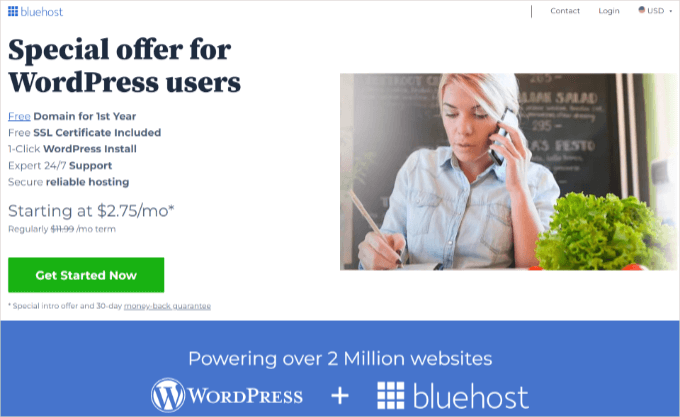
彼らは読者にドメイン名、SSL証明書、ホスティングサービスを無料で提供することに同意してくれた。
基本的に、月々わずか1.99ドルで上記のすべてを手に入れることができる。
✏️注:WPBeginnerでは、完全な透明性を信じています。あなたが私たちのリファラーリンクを使用してBluehostにサインアップした場合、私たちはあなたに余分なコストなしで小さな手数料を獲得します(実際には、あなたはお金を節約し、無料のドメイン+ SSL証明書を取得します)。
どんなWordPressホスティングサービスを推薦しても、この手数料を受け取ることができますが、私たちは個人的に使用し、読者に付加価値を与えると信じている製品のみを推薦しています。
ホスティングサービスにサインアップし、ドメイン名を設定したら、WordPressをインストールする時間です。Bluehostでは、WordPressはプリインストールされています。
他のほとんどのWordPressホスティングサービス会社は、1クリックWordPressインストールオプションを提供しています。別のホスティングサービスを使用している場合は、すべての主要なホスティングプロバイダをカバーするWordPressのインストール方法に関するガイドを参照してください。
その後、ブログの構築を完了させる必要があります。詳しい手順は、WordPressブログの始め方ステップバイステップガイドをご覧ください。
ステップ2:WordPress会員プラグインの選択
WordPressのメンバーシップ・プラグインは、無料・有料を問わずたくさんあります。しかし、それぞれに長所と短所があります。さらに詳しく知りたい方は、最高のWordPressメンバーシッププラグインの完全比較をご覧ください。
適切なWordPressメンバーシップ・プラグインを選ぶには、どのような会員制サイトを構築したいのか、どのような機能が必要なのかを決める必要があります。
単にWordPressサイトでユーザー登録を許可したい場合は、WPFormsを使用することができます。

WordPressのユーザー登録プラグインやお問い合わせフォームプラグインとして、600万以上のサイトで利用されています。
WPBeginnerでは、お問い合わせフォームやユーザー年間アンケートなど、さまざまなオンラインフォームを表示するためにWPFormsを信頼しています。さらに詳しくWPFormsのレビューをご覧ください!
このプラグインを使えば、WordPressの管理エリアにアクセスすることなく、ユーザー登録フォームやログインページを簡単に作成し、ユーザーが記事を投稿することもできます。さらに、会員制ソフトウェアと同様に、定期購読の支払いを受け付けることもできます。
一方、オンラインコースや会員限定コンテンツのサブスクリプションを販売したい場合は、Thrive Apprenticeのようなメンバーシッププラグインを使用することができます。
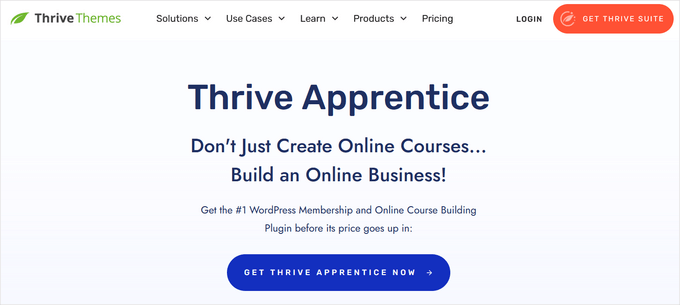
個々のコース、コースのバンドル、コースとデジタル製品のコンボを非課金メンバーから保護することができます。さらに、ビジュアルビルダーによりオンラインコースの作成も簡単です。
私たちは、Thrive Apprenticeのすべての機能について徹底的にテストしました。
限定コンテンツ、プレミアムニュースレター、オンラインコース、デジタルダウンロードなどの定期購読を販売するには、MemberPressのようなより強力なWordPressメンバーシッププラグインが必要です。

MemberPressは、起業家が100万ドル以上の収益を得るのに役立っているオールインワンの会員制プラグインです。私たちも動画コースのサイトを構築するためにこのプラグインを使用しています。その機能については、MemberPressのレビューをご覧ください。
支払いの受付、会員レベルの追加、ゲーティングコンテンツの作成、会員レベル別のアクセス制限、オンラインコースの構築、会員限定イベントの開催など、高度な会員機能を備えています。
それでは、WordPressで会員制サイトを立ち上げましょう。
ステップ3:WordPress会員制サイトの設定
私たちがMemberPressを選んでいる理由は、上記で紹介した機能をすべて備えており、私たち自身の動画サイトにも使用しているからです。また、ビジネスの成長に必要なサードパーティのプラグインとも完璧に連動します。
最初に行う必要があるのは、MemberPressプラグインをインストールして有効化することです。詳しくは、WordPressプラグインのインストール方法のステップバイステップガイドをご覧ください。
有効化した後、MemberPress ” 設定ページに行き、「ライセンス」メニューオプションをクリックしてライセンスキーを入力する必要があります。この情報は、MemberPressサイトのお客様のアカウントに記載されています。
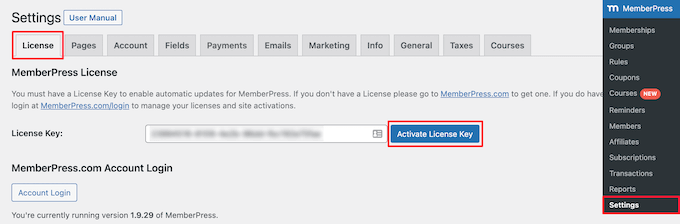
ライセンスキーをコピー&ペーストし、「ライセンスキーを有効化」ボタンをクリックするだけです。
この画面では、プラグインの設定も行います。
ステップ4:支払い方法を追加する
最初に設定する必要があるのは、ペイメントゲートウェイです。
支払い」タブを選択し、「支払い方法の追加」ボタンをクリックします。
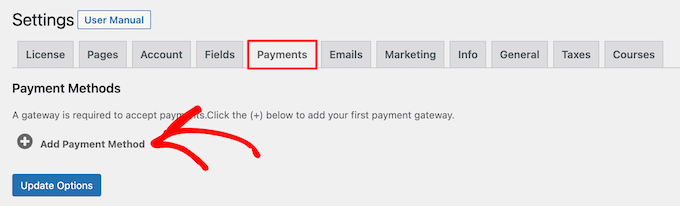
ドロップダウンメニューが表示され、支払い方法を選択し、さまざまな支払いプロセッサーに接続することができます。
MemberPressは、PayPal(Standard、Express、Pro)、Stripe、およびAuthorize.netのような一般的な決済ゲートウェイをサポートしています。
ゲートウェイ」ドロップダウンから支払い方法を選択し、必須ログイン情報を入力する必要があります。
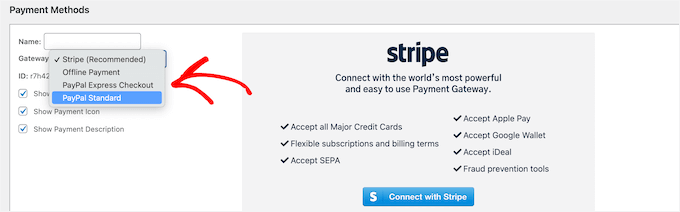
また、「支払い方法の追加」ボタンをクリックして、複数の支払い方法を追加することもできます。
私たちは通常2つのオプションを使用しています:クレジットカードはStripeを使用し、PayPalは二次的なオプションとして使用します。
ページ下部の「オプション更新」ボタンをクリックし、設定を保存することをお忘れなく。
ステップ5:会員レベルの作成
次のステップは、ユーザーが購入できるメンバーシップ・レベルを作成することです。それぞれのメンバーシップ・レベルには、異なる料金プラン、特典、アクセス権を設定することができます。無料の会員プランを用意することもできます。
メンバーシップレベルを作成するには、 MemberPress ” メンバーシップページに行き、上部にある「新規追加」ボタンをクリックする必要があります。
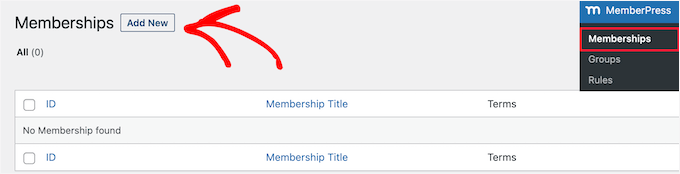
次の投稿ページで、この会員プランのタイトルを入力し、投稿エディターでプランの詳細を入力します。
会員規約」セクションで、このプランの価格と有効期限を設定する必要があります。
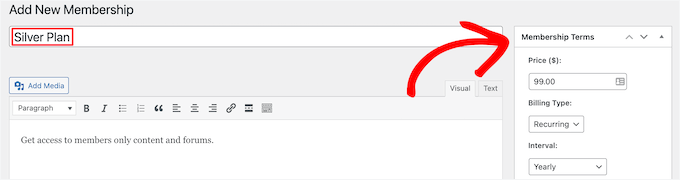
MemberPressでは、課金タイプを「定期課金」に設定することで、定期的な支払いを受け付けることもできます。
上記の例では、年間会員プランを作成しました。
🧑💻Expert Tip:有料プランにアップグレードする前に、新規メンバー用に無料プランを作成して試すこともできます。
その後、投稿エディターの下にある会員オプションのメタ情報ボックスまでスクロールダウンする必要があります。ここで、この特定のプランの権限とメンバーシップオプションをカスタマイズすることができます。
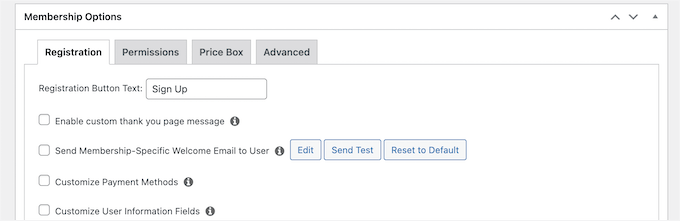
次に、「プライスボックス」メニュータブをクリックする。
ここでは、見出しやプランの特典など、料金ページに表示される情報を追加できます。
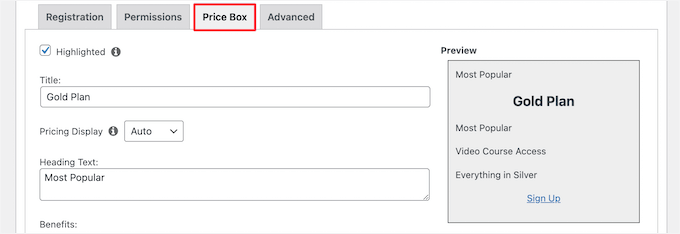
新しい会員プランに満足したら、「公開する」ボタンをクリックして利用可能にすることができます。
この作業を繰り返して、必要な数の会員プランを作成する。
ステップ6:会員プランへのアクセスを制限する
次のステップは、サイト上のさまざまな会員プランで利用できるコンテンツを選択することです。MemberPressでは、「ルール」を使用してアクセスをコントロールできるため、コンテンツの制限が非常に簡単です。
MemberPress ” ルールページにアクセスし、上部にある新規追加ボタンをクリックすることで、ルールを設定することができます。
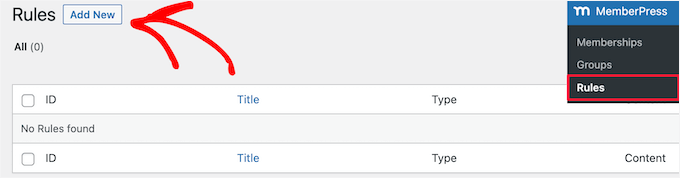
ルール編集ページでは、さまざまな条件を選択し、会員プランに関連付けることができます。
どのコンテンツをどのユーザーに提供するかを選択することができます。
例えば、特定のタグやカテゴリーに一致するコンテンツをすべて選択し、シルバー購読プランの会員だけが利用できるようにすることができます。
このガイドでは、「プレミアム」カテゴリーのコンテンツをすべての有料会員プランで利用できるようにしました。
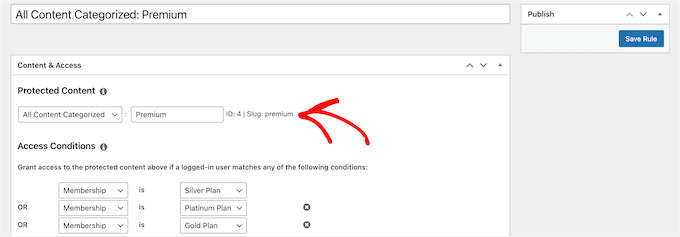
また、より具体的なルールを作成することもできます。例えば、個別投稿やページ、子ページ、特定のURLなどです。
ルールエディターの下には、Dripコンテンツと有効期限オプションが表示されます。
Dripコンテンツでは、コンテンツをすべて一度に提供するのではなく、徐々にユーザーにリリースすることができます。有効期限オプションは、定義された期間後にコンテンツを利用できなくします。
さらに詳しく知りたい方は、WordPressサイトにコンテンツを自動的にDripする方法についてのガイドをご覧ください。
本当に〜してもよいですか?
納得がいったら、「Save Rule(ルールを保存)」ボタンをクリックして、ルールの設定を保存します。その後、必要に応じてこのプロセスを繰り返してルールを作成してください。
ステップ7:会員限定コンテンツの追加
MemberPressでは、ルールを使って会員限定のコンテンツを超簡単に作成することができます。
上記の例では、「プレミアム」カテゴリー内のすべてのコンテンツを制限するルールを作成した。
あとは、有料コンテンツを作成し、「プレミアム」カテゴリーに追加するだけだ。
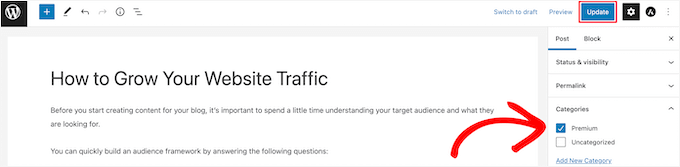
また、MemberPressは投稿エディターの下に「MemberPress Unauthorized Access」メタ情報を追加します。
これにより、ログアウト中のユーザー(非会員)がこのコンテンツに到達したときに表示される内容を選択することができます。
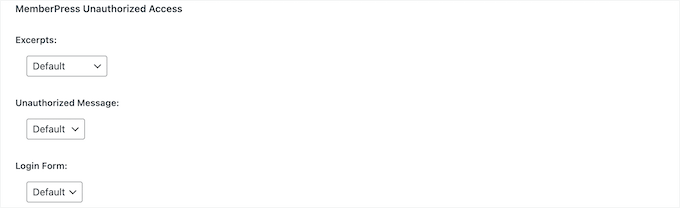
グローバルな初期設定を使用することも、抜粋、ログインフォーム、カスタムメッセージを表示することもできます。
会員限定コンテンツを追加したら、「公開する」または「更新する」ボタンをクリックしてください。
これで、適切な会員レベルを持つユーザーだけがコンテンツを表示できるようになります。
ステップ8:価格設定ページの作成
このページは、ユーザーが会員プランに登録する際に表示されるページです。このページでユーザーは会員プランを選択し、支払いページに移動することができます。
サイトの制限エリアや有料エリアにアクセスしようとしたユーザーも、このページにリダイレクトされます。
MemberPress ” Groupsページに行き、上部にある’新規追加’ボタンをクリックすることで設定できます。
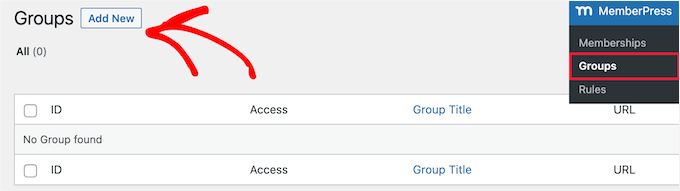
まず、グループプランのページのタイトルを入力します。これはユーザーに表示されるプランページのタイトルにもなります。
次に、「グループオプション」メタ情報を表示し、ページに表示したい会員権を追加します。
プラス」ボタンをクリックするだけで、複数のメンバーシップを追加できます。
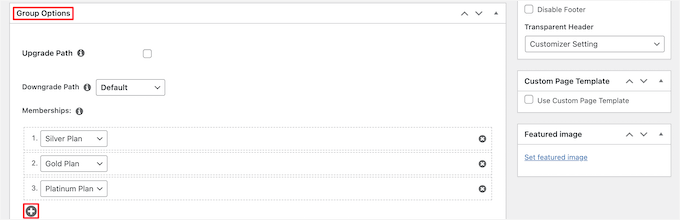
価格表のテーマを選択することもできます。MemberPressには、いくつかのテンプレートが用意されています。
価格ページテーマ」のドロップダウンからテンプレートを選択するだけです。
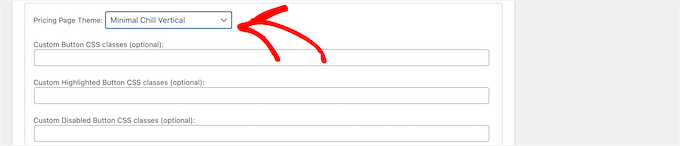
また、カスタムCSSを追加して会員価格テーブルを完全にカスタマイズすることもできます。
満足したら、「公開する」ボタンをクリックして、プランを公開します。
料金ページをプレビューするには、公開した後に「グループを表示」リンクをクリックしてください。
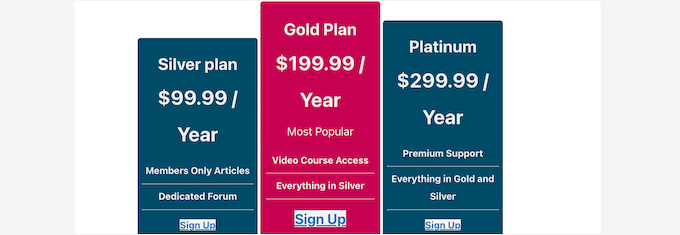
ユーザーを価格ページにリダイレクトする
価格ページの準備ができたので、次のステップは、未承認ユーザーを価格ページにリダイレクトすることです。
そのためにはまず、MemberPress ” Groupsページにアクセスし、前のステップで作成したグループの横にあるURLをコピーする必要があります。

その後、MemberPress “ 設定ページに移動します。
ここから「ページ」メニュータブに切り替える。
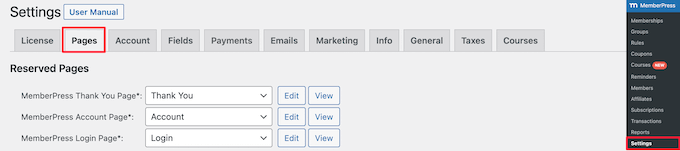
次に、「不正アクセス」セクションまでスクロールダウンする。
不正な訪問者を特定のURLにリダイレクトする」オプションの横にあるチェックボックスをオンにして、先ほどコピー&ペーストしたグループURLを貼り付ける必要があります。

オプションの更新」ボタンをクリックして設定を保存します。
現在、未承認のユーザーが会員専用エリアにアクセスしようとすると、料金プランのページにリダイレクトされます。
ステップ 9: サインアップとユーザーログインフォームの追加
これですべての設定が完了しましたので、次はユーザーがサイト上で簡単にクライアントポータルを見つけられるようにしましょう。
まず、メンバーが自分のアカウントにサインインできるように、ユーザーログインフォームを追加する必要があります。
これを行うには、外観 ” ウィジェットに移動し、「+」追加ブロックアイコンをクリックします。
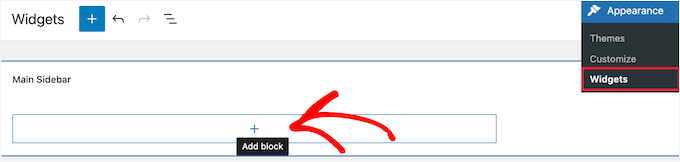
次に、「MemberPressログイン」を検索し、ブロックをクリックします。
これで自動的に会員ログインフォームがサイドバーに追加されます。
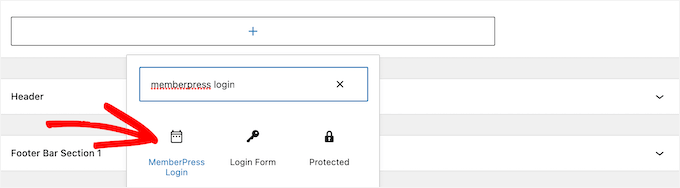
更新」をクリックして変更を保存し、ログインフォームを有効にしてください。
ログインウィジェットは、サイトのウィジェット化されたエリアに追加できます。詳しくは、WordPressでウィジェットを追加・使用する方法をご覧ください。
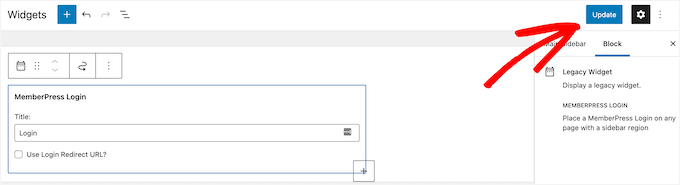
次に、新規ユーザーがプランを選択して登録できるように、ナビゲーションメニューに料金ページリンクを追加します。これにより、ホームページを含むサイト全体に価格設定リンクを表示することができます。
WordPressの管理画面から外観 ” メニューのページにアクセスします。左のカラムから「カスタムリンク」タブをクリックして展開します。
次に、価格設定ページのURLを入力し、「リンクテキスト」ボックスにテキストを入力します。
次に、「メニューに追加」ボタンをクリックする。
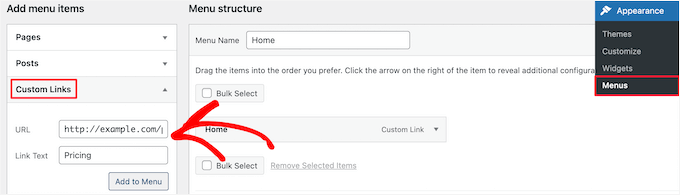
料金プランのページが右カラムに表示されます。
ドラッグ&ドロップでメニュー内の位置を変更できます。また、編集してリンクテキストを変更することもできます。
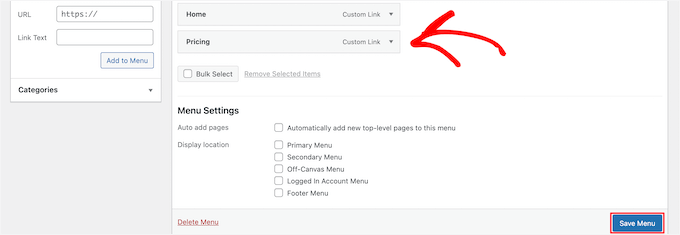
メニューの保存」ボタンをクリックして変更を保存することを忘れないでください。
メニューについてさらに詳しく知りたい方は、WordPressでナビゲーションメニューを追加する方法をご覧ください。
WordPressの管理エリアからログアウトしてサイトにアクセスし、ログインフォームと登録リンクの動作を確認できるようになりました。
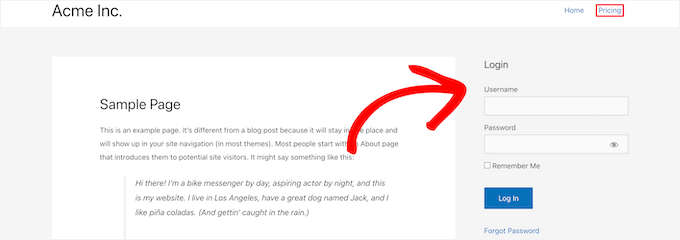
✏️ 注: 多くの会員制サイトでは、SeedProdのようなページビルダープラグインを使ってプランのランディングページを作成しています。価格表、体験談、社会的証明などの機能があり、会員制商品の魅力的なページを簡単にデザインすることができます。
私たちのパートナーブランドの中には、サイト全体をSeedProdでビルトインし、その結果に感激しているところもあります。私たちの完全なSeedProdレビューでプラグインについての詳細情報を入手してください。
ステップ10:会員メールテンプレートのカスタマイズ
WordPress会員プラグインは、会員にいくつかのメール通知を送信します。MemberPressでは、WordPressダッシュボードを離れることなく、これらのメールを簡単に編集し、ブランディングを含むように変更することができます。
MemberPress ” 設定ページに移動し、’メール’タブをクリックします。ここから、MemberPressから送信されるメール通知を管理することができます。
MemberPressからメンバーおよび管理者に送信されたすべてのメール通知が表示されます。
Edit」ボタンをクリックすると、これらのお知らせをカスタマイズすることができます。
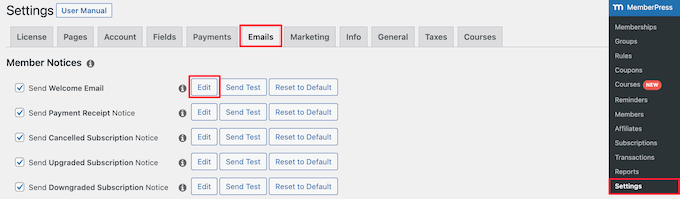
シンプルなテキストエディターを使って、基本的な設定オプションでメールメッセージを編集することができます。
また、名前、ユーザー名、会員レベルなどの動的項目を挿入するために使用できるスマートタグもあります。
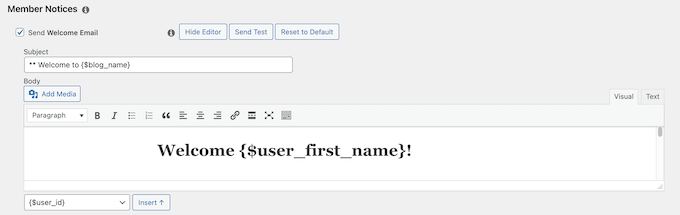
本当に〜してもよいですか’送信テスト’ボタンをクリックして、自分自身にいくつかのテスト通知を送信してください。これで、MemberPressがメール通知を送信できることを確認できます。
メール通知が届かない場合は、WordPressがメールを送信しない問題の解決方法をご覧ください。
ステップ11:会員制サイトを成長させるレポートの表示
ビジネスを成長させるには、十分な情報に基づいた意思決定を行うためのデータが必要です。MemberPressには、会員サイトの状況を確認するためのレポートがビルトインされています。
MemberPress ” レポートページにアクセスするだけです。ここから、レポートを月別、年別、または過去のデータで並べ替えることができます。
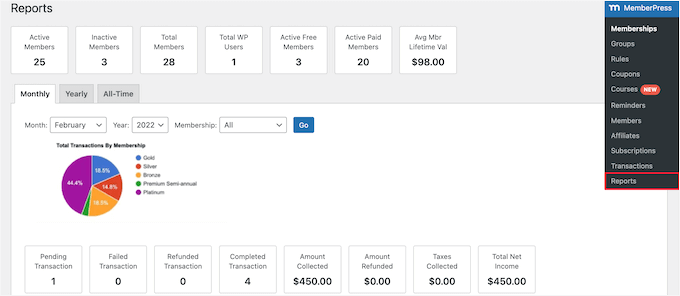
有効化した会員数、非有効化した会員数、無料会員数、有料会員数、総会員数が表示されます。また、会員の平均生涯価値やその他のデータも表示されます。
下にスクロールすると、より多くのグラフを見ることができ、日付をクリックすると取引を表示することができる。
しかし、会員制サイトの成功を判断する上で最も重要な指標は、ユーザーエンゲージメントである。
そこで必要になるのがGoogleアナリティクスです。Googleアナリティクスを使えば、ユーザーがどこからやってきて、サイトを訪れたときに何をしたかを知ることができます。
WordPressのための最高の分析ソリューションであるMonsterInsightsは、ユーザーとメンバーのエンゲージメントを簡単にトラッキングできるMemberPressとの完全な統合を提供しています。
フォーム、ボタン、マーケティングキャンペーンのコンバージョントラッキングに感謝しています。また、訪問者の属性、最も訪問されたページ、直帰率などの詳細な統計もあります。
このツールの詳細については、MonsterInsightの詳細なレビューをご覧ください!
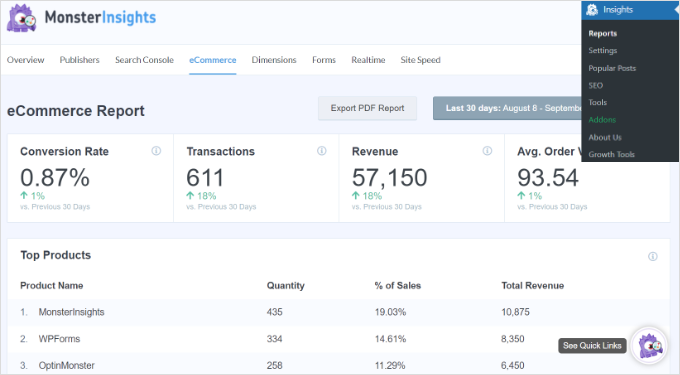
また、詳細な手順については、Google アナリティクスで WordPress のユーザーエンゲージメントをトラッキングする方法をご覧ください。
🔗 ボーナス・リソース会員制サイトを次のレベルへ
MemberPress は強力な WordPress 会員制プラグインです。ポッドキャスト会員、動画会員、クーポンカスタマイズ、オンラインコミュニティ、グループ会員などの機能で、成功する会員制サイトを簡単に作成できます。
また、BuddyPressと一緒に使うことで、会員制サイトにソーシャルメディアネットワークの権限を追加することができます。
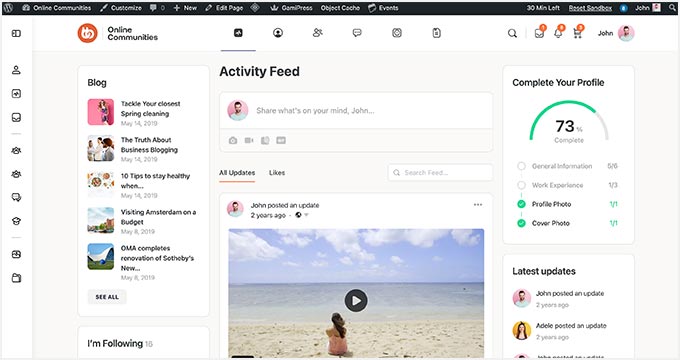
さらに、教師や教育関係者は、会員制のオンライン・コースを提供することができる。
MemberPressにはCoursesアドオンが付属しており、WordPressのブロックエディターをベースにしたビルダーでコース作成を簡素化することができます。これにより、セクションの設定、レッスンの編集、コースの管理が簡単になります。
さらに、生徒の学習体験を高めるためのアドオンも含まれている:
- クイズ– クイズを作成して生徒の知識をテストし、自己学習を促します。
- 課題– 学生がレビューのために課題やプロジェクトを送信できるようにします。
- 成績表– 生徒の学習状況をトラッキングし、成績を効率的に管理。
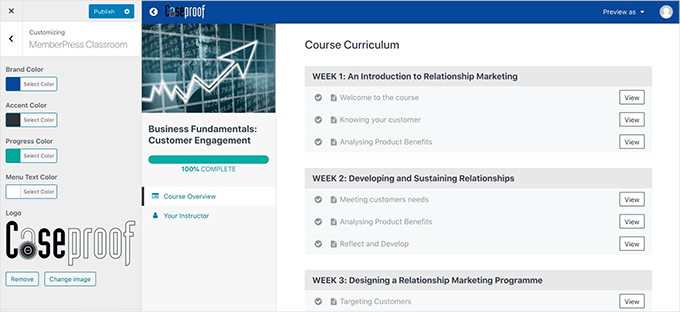
それに加えて、CoachKitアドオンがある。
無制限のコーチングプログラム、クライアントのモチベーションを維持するためのマイルストーントラッキング、通話やコンサルテーションセッションをスケジュールするためのカレンダープラグインの統合などが可能です!
コーチングプログラムを提供する以外にも、このアドオンを使ってWordPressのグループ学習をコホートシステムで作成することができます。
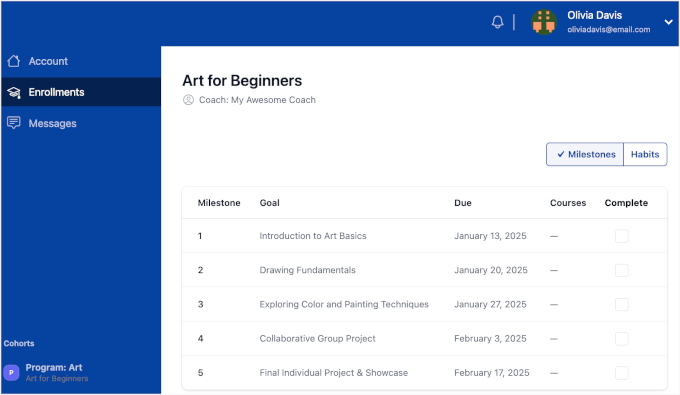
🚨代替案:オンラインコースの他の設定をお探しですか?WordPressに最適なLMSプラグインの厳選リストをご覧ください。私たちのおすすめは、実際の経験と徹底的なテストに裏打ちされたものです!
さらに読むWordPressの必須ガイド
WordPress会員制サイトをより効果的に成長させ、管理するために役立つリソースをご紹介します:
🔧必須WordPressプラグイン– 専門家が選ぶ、すべてのビジネスサイトに必須のWordPressプラグイン。
🌐WordPress SEOガイド– トラフィックを増やし、検索エンジンランキングを向上させるSEOベストプラクティスの究極のガイドです。
⚡WordPressのスピードとパフォーマンス– WordPressを高速化し、パフォーマンスを向上させる方法についての究極のガイド。
🛡️WordPressセキュリティガイド– このステップバイステップのガイドは、WordPressサイトのセキュリティを向上させるのに役立ちます。
🎨Best Membership Site Themes– 会員制サイトに最適なWordPressテーマのリスト。
🚫WordPressの一般的なエラー– WordPressの一般的なエラーの究極のリストとその修正方法。
📨 Eメールマーケティング101– WordPressでEメールリストを構築するためのステップバイステップガイド。
よくある質問
最後に、ユーザーからよく寄せられる会員制サイト構築に関する質問をご紹介します:
1.WordPressで会員制サイトは作れますか?
MemberPressのようなWordPressの会員制プラグインを使えば、WordPressで会員制サイトを作ることができます。
これにより、支払いゲートウェイ、購読レベル、会員グループなど、会員制サイトの構築に必要な機能をすべて追加することができます。
2.WooCommerceを使って会員制サイトを作れますか?
はい、WooCommerceを使って会員制サイトを作ることができます。ただし、WooCommerceには会員機能がないため、会員機能を追加するにはMemberPressのような会員プラグインが必要です。
多くの会員制サイトでは、WooCommerceを使用して支払いを受け付け、会員プランを商品として表示する一方、MemberPressを使用してコンテンツの制限、会員プランの作成などを行います。
3.会員制サイトは儲かるのか、儲かるのか?
会員制サイトは、何千ものビジネスで利用されている収益性の高いオンラインビジネスモデルです。昨年、MemberPressのカスタマイザーは10億ドル以上のサブスクリプションを販売しました。
4.会員制サイトを構築するのに最適なプラットフォームは?
WordPressとMemberPressは、会員制サイトを構築するのに最適なプラットフォームです。使いやすく、低コストで、技術的なスキルが必要なく、複数の支払いオプションがあり、最先端のマーケティングツールやコンバージョン最適化ツールを利用することができます。
この投稿がWordPress会員制サイトの立ち上げ方の参考になれば幸いです。また、会員制サイトの事例や WordPressプラグインのエキスパートが選んだベストなプラグインもご覧ください。
If you liked this article, then please subscribe to our YouTube Channel for WordPress video tutorials. You can also find us on Twitter and Facebook.





Toni Odugbesan
Thank you for the article very insightful. What is the best way to enable the members of the member portal to monitor their used and unused member benefits?
WPBeginner Support
It would depend on the plugin you’re using and the benefits, we would recommend reaching out to the support for the plugin you use and they can help you set up something for tracking benefits.
Admin
Caroline
Thank you for your resource. In Step 9 about 1/2 way down, it says, ‘enter URL for the pricing page’. Where would I find this please? Also do you have instructions for a Free Membership? I am doing one for a sample to help promote my main Membership. Thank you.
WPBeginner Support
You would want to take a look at step 8 for creating the pricing page and finding its URL. For a free membership option, you can see the price for a membership to $0 on your site
Admin
Giulia
Great read,
A question, is there an option for users to contact each other once they pay the membership?
WPBeginner Support
For having users message each other, you would want to look into a social media plugin like BuddyPress that we cover in our guide below:
https://www.wpbeginner.com/plugins/how-to-turn-your-wordpress-site-into-a-social-network/
Admin
John
Thanks this but I want to ask can I add any other payment gateway apart from the one’s you listed above?
Jorge
Amazing article. I would like to ask if it is possible to have your custom database connected to the membership plugins.
WPBeginner Support
You would need to reach out to the support for the membership plugin you are planning to use for what connection options are available.
Admin
Abel
Do memberpress accept square payment?
By the way amazing article.
WPBeginner Support
You would want to reach out to the plugin’s support for their current integrations or if they have plans to add an integration.
Admin
Dev
Can I add signup fee in memberpress with monthly recurring plan ?
WPBeginner Support
There is the option in MemberPress to enable recurring payments.
Admin
Desmond
What if I don’t want to make the whole of my site a membership site but I want to sell a course as just a part of what I do?
WPBeginner Support
You would want to take a look at LMS plugins for that, we have a few we would recommend below:
https://www.wpbeginner.com/plugins/best-wordpress-lms-plugins-compared/
Admin
Camila
Hey!
Would this WP subscription website have a mobile version?
Lmk please
WPBeginner Support
If your theme is responsive there would be a mobile view
Admin
Karin Mainwaring
I’d never have thought, when I tasked myself with building a website, that I would fall in love with it.
I had a vague idea of how “Memberships” could be useful. But I had no formed concept (nor indeed how to begin expressing aforesaid vague concept) until I stumbled into WPBeginners.
This article has really helped.
Thank you.
WPBeginner Support
Glad our article was helpful
Admin
MIya
Hello,
I was wondering if when using a website builder in WordPress, is one able to use any other WordPress plugin?
WPBeginner Support
You can still use other plugins when using a page builder plugin
Admin
Akib Kazi
I have used this article in many different ways and it has been very helpful. I am making decent income and an really pleased with the results. Thank You WPbeginner.
WPBeginner Support
Glad our guide was helpful
Admin
Adelani Daniel
Please with this plugin can I have in each members account a rewarding section that anytime dey click a news that will be rewarded with some amount or points?
WPBeginner Support
The closest recommendation we have at the moment would be our guide here: https://www.wpbeginner.com/plugins/add-points-system-ignite-user-engagement/
Admin
Bill
I just purchased a hosting package through your affiliate link with BlueHost. I had already purchased my domain through GoDaddy a day or two ago. I am completely unable to find a way to map that domain over to my WordPress site – any help?? The tutorial on WordPress doesn’t work because there’s no option for “domain” under the “manage” tab on the left…any help??
WPBeginner Support
You would want to reach out to GoDaddy for their current methods to change your nameservers
Admin
Zach
Should I build my website on wordpress.org first, before adding these plugins and going through the membership process?
WPBeginner Support
Yes, you would want your WordPress.org site before adding these plugins.
Admin
Yao
Very good poste!! Thank you so much!!
WPBeginner Support
You’re welcome
Admin
Hossein shekofteh
Hi there.
How can I add other methods of payment in this plugin. I want add some Iranian payment to it?
WPBeginner Support
You would want to reach out to the plugin’s support and they will let you know if there is a built-in method or the way to add a custom method.
Admin
Yogeswarachary
Thanks for your support sir, really it’s a helpful article for me.great job and best team.thankyou sir.
WPBeginner Support
You’re welcome
Admin
Cory Hall
Great article. I am interested in migrating to a WP membership site from another subscription based web platform, and I would like to know what I can use for a temporary domain name until the WP site is all done and ready. Also, what is the easiest way to migrate all the members and their recurring payments to the WP platform. I use Stripe with the other platform.
Thanks in advance for your help.
WPBeginner Support
You would want to reach out to your host if they have a temporary domain or you could use a local installation: https://www.wpbeginner.com/how-to-install-wordpress/#installlocal
You would want to reach out to the support for the membership plugin you are planning to use for what options they have available to import users
Admin
debay
You can also use the subdomain of you present site to install the WordPress before going live
ril
im looking for membership plugin that will prevent non login/registered user to access the all site url and the source url of iframe. hope to get recommendation here. thank you
WPBeginner Support
It would depend on what you mean, you may want to look into s2members for having multiple membership levels and you could prevent right clicks for hiding the url of your iframe.
Admin
Luis Restrepo Silva
Great article. Very clear and well explained. Good job!
WPBeginner Support
Thank you
Admin
Esdon
Hello WPBeginner team, thanks a lot for this vivid description, everything has been highlighted to details. Awesome! Looking forward to setting up my membership website with a lot of ease. Regards.
Yezmin
Thank you! Great article!
Gerardo
Hi, great article, thanks for sharing. Just wanted to know if these plugins allow the members to sell their own digital goods (ex: mp3 files) , like a small stores inside my website, with their own links and nice page, under my domain. Thanks!!
Erik
This is similar to my question.
I want to make a membership site.
The members should have the possibility to make their own presentation site at a special area of the external site.
A bit like soundCloud.com
What kind of plugin do I need to set this up in WordPress?
Best wishes,
Erik
Joseph
Thanks for the write-up.
Please, how can I get a membership plugin that can accept payment gateways from Nigeria, since PayPal and other major payment gateways are not active in our country? I really need it urgently for my website.
Thanks.
WPBeginner Support
Hi Joseph,
You will need to find a WordPress plugin that lets you accept payments using a payment service available in your country. You can then manually verify a payment, and invite a user to create a membership account.
Admin
Bala Selvam
Hey for the Pricing Plan part I was not able to get that page to work, it isn’t showing anything and I tried everything that you showed in this article is there anything that I was missing?
Or could you go over that real quick with the just the written steps?
Josh Anozie
Thank you for this wonderful information, I am glad to see this! My question is this : if I want the members of my site to each a referral link which they can use to bring in new members and they will get commission for that, how can I achieve this?
I look forward to seeing your reply!
Thanks Again.
WPBeginner Support
Hi Josh,
You can do that by running your own affiliate program.
Admin
Starchitect
Please how can this be done and can it be done with WordPress.org
And also the site that allows coupons and members can have their own account
Please reply
WPBeginner Support
Hi,
Yes it can be done using WordPress.org. See our article on how to build a membership website using WordPress.
Joseph
Hi Josh, I am from Nigeria and I want to set up a membership website that can accept a payment gateway from Nigeria. Please, how can I do it? Which plugin do you recommend and, which one are you using? Thanks.
Josh Anozie
Hi Joseph,
That’s what am working bro, once I get it, I will let you know here.
Polunio
Thanks for this. I have learn a lot from this site.
Just a question, if i want to add membership site on my existing blog, it will not affect my existing content if i installed the membership plugins?
or much better if i purchase new domain and link to my current website?
Thanks in advance and more power.
WPBeginner Support
Hi Polunio,
No, it will not affect your existing content. It is up to you to decide, depending on your business goals and how you want to manage your membership website.
Admin
Johnnyboy Lamarre
It would be nice if you made a Vid of the ( membership Article ) above. Its much more easy when you can see it being done .
Best of luck.
WPBeginner Support
Hello,
Thank you for the feedback. We will soon add the video version of it. Meanwhile, you can subscribe to our YouTube Channel for more WordPress video tutorials.
Admin
Rahat Hameed
Don’t You Have A Video Version For This Article? If You have, please link me to that.
Thanks